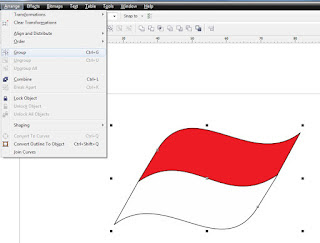Latest Post
Cara membuat aplikasi sederhana untuk Pemanggil dan Penyimpan text document
Pertama tama buka MICROSOFT VISUAL STUDIO, disini saya menggunakan visual studio 2010
selanjutnya seperti biasa, klik create project - pilih visual basic - windows - windows from aplication - lalu klik OK
lalu buat seperti gambar di bawah ini
list1 menggunakan richtextbox
dan ada 5 textbox
di tambah 3 button yang terdiri dari MULAI, SIMPAN, SELESAI
Selanjutnya masukan coding seperti ini:
Private Sub Command1_Click(ByVal eventSender As System.Object, ByVal eventArgs As System.EventArgs) Handles Command1.Click
On Error GoTo salah1
Text1.Text = ""
Text2.Text = ""
Text3.Text = ""
Text4.Text = ""
Text5.Text = ""
'Text10.Focus()
Exit Sub
salah1:
MsgBox("Objek Tidak ada")
End Sub
Private Sub Command2_Click(ByVal eventSender As System.Object, ByVal eventArgs As System.EventArgs) Handles Command2.Click
On Error GoTo salah
Dim var5 As Object
Dim Var4 As Object
Dim Var3 As Object
Dim Var2 As Object
Dim Var1 As Object
Dim noFile As Short
noFile = FreeFile
FileOpen(noFile, "D:\faktur1.csv", OpenMode.Append)
'
Var1 = Text1.Text
Var2 = Text2.Text
Var3 = Text3.Text
Var4 = Text4.Text
var5 = Text5.Text
List1.Items.Add(Var1 & "-----" & Var2 & "-----" & Var3 & "----" & Var4 & "-----" & var5)
WriteLine(1, Var1, Var2, Var3, Var4, var5)
FileClose(1)
Exit Sub
salah:
MsgBox("File Tidak ada")
End Sub
Private Sub Command3_Click(ByVal eventSender As System.Object, ByVal eventArgs As System.EventArgs) Handles Command3.Click
Me.Close()
End Sub
Private Sub Form1_Load(ByVal eventSender As System.Object, ByVal eventArgs As System.EventArgs) Handles MyBase.Load
Dim var5 As Object
Dim Var4 As Object
Dim Var3 As Object
Dim Var2 As Object
Dim Var1 As Object
Dim noFile As Short
noFile = FreeFile
FileOpen(noFile, "D:\faktur.csv", OpenMode.Input)
Do While Not EOF(noFile)
Input(1, Var1)
Input(1, Var2)
Input(1, Var3)
Input(1, Var4)
Input(1, var5)
List1.Items.Add(Var1 & "-----" & Var2 & "-----" & Var3 & "----" & Var4 & "-----" & var5)
Loop
FileClose(noFile)
End Sub
Private Sub Text4_TextChanged(ByVal eventSender As System.Object, ByVal eventArgs As System.EventArgs) Handles Text4.TextChanged
If Not Len(Text4.Text) = 0 Then
Text5.Text = CStr(CDbl(Text3.Text) * CDbl(Text4.Text))
End If
End Sub
End Class
Hasil yang di dapat pun menjadi seperti ini
ketik di tempat text box masing masing untuk kode barang dll sudah tertera di bawah itu, jika sudah selesai klik SIMPAN
selanjut nya jika ingin mulai lagi klik MULAI maka text box pada masing - masing di atas akan mereset ulang
dan jika ingin berhenti klik SELESAI maka aplikasi akan keluar
nah begitulah tutorial dan penjelasan yang sangat singkat ,.
SEMOGA DAPAT MEMBANTU
"DOUBLE KLIK DI JUMLAH BARANG YANG KE 1"
"DOUBLE KLIK DI JUMLAH BARANG YANG KE 2"
"DOUBLE KLIK DI BUTTON TOTAL"
"DOUBLE KLIK DI BUTTON HITUNG"
"DOUBLE KLIK DI BUTTON RESET
"DOUBLE KLIK DI BUTTON SELESAI"
"DOUBLE KLIK DI KOTAK CHECKBOX"
Disini saya mau menampilkan cara membuat "Kalkulator Volume Prisma Segitiga" hehehe
oiyaaa jangan lupa harus punya aplikasi "Visual Studio" entah visual studia 2008 atau visual studio yang paling baru saat ini :D
okee...berikut cara nya
- langkah pertama buka aplikasi visual studio..lalu muncul tampilan seperti di atas
- klik "new project" lalu klik "visual basic" setelah itu pilih "windows" dan "Windows from application" ,.,lalu akan muncul tampilan seperti ini
- setelah itu klik ok,.,nah akan muncul tampilan seperti ini
- naaah saat nya memulai membuat aplikasi hahaha,.
bikin 4 label, 4 textbox, dan 3 button seperti ini
- lalu ubah label dan button nya dengan mengganti "TEXT" pada "PROPERTIES"
nah akan menjadi seperti ini....
- Nah selanjut nya itu langsung peng kodingan nya deeeeeh
seperti ini
Naaah setelah melakukan peng kodingan itu coba di "debug" jika masih gak berjalan aplikasi nya berarti masih ada yang salah dengan koding di atas,.,
cara mengatasi error nya itu biasa nya ada tampilan error di bawah nah,.,setelah itu kita tinggal double klik saja trus di chrck deh
"SELAMAT MENCOBA YA...!!!"
MOTHERBOARD
Motherboard adalah pusat pengendali yang mengatur kerja dari semua komponenl yang terpasang padanya. Mengatur pemberian daya listrik pada setiap komponen PC.
Motherboard komputer, khususnya motherboard komputer PC disusun atas berbagai komponen yang diperlukan dalam membangun sebuah sistem komputer. Komponen-komponen yang umumnya ada dalam sebuah motherboard adalah:
- Soket Prosesor. Soket ini merupakan tempat dimana prosesor dipasang. Jenis soket menentukan prosesor apa yang bisa dipasang pada soket tersebut. Jadi soket tertentu hanya bisa dipasang prosesor tertentu saja.
- Slot Memori. Slot ini digunakan untuk memasang memori utama komputer. Jenis slot memori juga berbeda-beda, tergantung sistem yang digunakannya.
- Northbridge, merupakan sebutan bagi komponen utama yang mengatur lalu lintas data antara prosesor dengan sistem memori dan saluran utama motherboard.
- Southbridge, sebutan untuk komponen pembantu northbridge yang menghubungkan northbridge dengan komponen atau periferal lainnya.
- Slot PCI Express x16, merupakan slot khusus yang bisa dipasangi kartu VGA generasi terbaru.
- Slot PCI Express x1, merupakan slot untuk memasang periferal (kartu atau card) lainnya selain kartu VGA.
- Slot AGP, merupakan slot khusus untuk memasang kartu VGA generasi sebelum adanya slot PCI Express.
- Slot PCI, merupakan slot umum yang biasa digunakan untu memasang kartu atau card dengan kecepatan di bawah slot AGP dan PCI Express.
- BIOS (Basic Input-Ouput System). Merupakan program kecil yang dimasukkan ke dalam IC ROM atau Flash yang digunakan untuk menyimpan konfigurasi dari sebuah motherboard.
- Baterai CMOS, baterai khusus untuk memberikan daya pada BIOS.
- Port SATA, merupakan antarmuka untuk media penyimpanan generasi terbaru. Port SATA bisa digunakan untuk menghubungkan Hard Disk dengan sistem komputer.
- Port IDE, merupakan antarmuka media penyimpanan sebelum generasi SATA.
- Port Floppy Disk, digunakan untuk menghubungkan media removableatau media penyimpanan yang bisa dicopot yaitu Disket atau Floppy Disk.
- Port Power, yaitu port untuk memberikan daya kepada sistem komputer.
- Back Panel, merupakan kumpulan port yang biasanya diletakkan di belakang casing atau wadah komputer PC. Port atau colokan yang biasanya ada di belakang casing komputer PC adalah:
- Port PS/2 Mouse, untuk menghubungkan mouse dengan komputer.
- Port PS/2 Keyboard, untuk memasang keyboard.
- Port Paralel, untuk memasang periferal kecepatan rendah dengan lebar data delapan bit. Biasanya digunakan untuk memasang printer sebelum generasi USB.
- Port Serial, digunakan untuk memasang periferal kecepatan rendah dengan mode transfer data serial. Namun saat ini jarang digunakan.
- Port SPDIF, digunakan untuk menghubungkan komputer dengan periferal audio seperti home theatre.
- Port Firewire, untuk menghubungkan peralatan eksternal kecepatan tinggi seperti video capture atau streaming video
- Port RJ45, digunakan untuk menghubungkan komputer dengan jaringan LAN.
- Port USB, digunakan untuk antarmuka dengan periferal atau peralatan eksternal generasi baru yang menggantikan port paralel dan Serial.
- Port Audio, digunakan untuk menghubungkan komputer dengan sistem audio seperti speaker, mikrofon, line-in dan line-ouT
RAM komputer ( Random Acces Memory ) adalah memory utama didalam sebuah komputer yang digunakan untuk media penyimpanan sementara saat komputer dalam keadaan hidup. RAM sering disebut sebagai memori utama komputer, Fungsi RAM adalah sebagai pendukung dan pelayan bagi prosesor dalam melakukan proses komputing. salah satu Hardware utama yang Harus ada untuk kelengkapan suatu rangkaian Hardware komputer. RAM (Random Access Memory) mempunyai fungsi sebagai penyimpan data sementara. Menyimpan data dari hardisk dan menyuplai data untuk prosessor yang akan diproses. Semakin besar kapasitas memory semakin cepat pula kerja suatu komputer.
besarnya kapasitas dan Kecepatan memory utama akan menjadi penentu bagi kelangsungan kinerja komputer, karena setiap proses dalam sistem komputer akan selalu melibatkan memori Utama sebagai Hardware yang melayani CPU.
- Jenis tipe RAM : sesuaikan dengan motherboard yang akan digunakan SDRAM, DDR, DDR2, dan yang terakhir DDR3. Ini biasanya bisa dilihat pada papan motherboard, karena memory RAM yang tidak cocok tidak akan masuk pada slot memory pada motherboard.
- Capacity : ditentukan oleh satuan Mb bahkan sekarang sudah Gb. Semakin besar kapasitas RAM semakin cepat kerja komputer. Kapasitas memory RAM biasanya 128 Mb, 256 Mb, 512 Mb, 1 Gb, 2Gb, bahkan sekarang ada yg 4Gb. RAM memiliki beberapa bagian utama, yaitu mulai dari :
• PCB ( Printed Circuit Board ) papan utama RAM yang tersusun atas beberapa layer, pada setiap lapisan layer terpasang jalur / circuit untuk mengalirkan data ataupun sebagai tempat penyalur daya listrik. semakin luas penampang yang tersedia dalam merancang jalur, memungkinkan jarak antar jalur dan lebar jalur dapat diatur dengan lebih leluasa, dan menghindari noise interferensi antarjalur pada PCB. Dan secara keseluruhan akan membuat modul memory tersebut lebih stabil dan cepat kinerjanya.
• Contact Point adalam bagian RAM yang berfungsi sebagai konektor ke Motherboard , terdiri atas beberapa titik dan di batasi oleh satu atau dua buah lekukan yang disebut sebagai NOTCH, lekukan ini berfungsi untk mencegah adanya kesalahan dalam pemasangan RAM pada motherboard.
• DRAM ( Dynamic Random Access memory ) adalah komponen berbentuk kotak yang berwarna hitam terpasang pada PCB RAM, sebagai tempat menampung Data dalam kurun waktu yang singkat, dan harus di-refresh secara berkala ( Periodik ). bentuk dari DRAM sangat beragam.
- FSB (Front Side Bus) : besarnya jalur data antara prosessor dan RAM. FSB diibaratkan dalam lalu lintas adalah jalan tol, semakin lebar dan banyak jalan tol, maka semakin cepat pula lalu lintas kendaraan. Kalau di komputer kendaraan ini adalah aliran data. Dalam memilih memory RAM sebaiknya FSB nya disesuaikan dengan FSB motherboard, agar diperolah kinerja yang maksimal. Misalnya Vi-Gen 512 Mb DDR2 PC6400 berarti memiliki FSB 800 MHz (PC6400 dibagi 8 byte)
- Bandwith : besarnya data yang dapat diproses dalam satu detik, dengan satuan (Mb/s). Pada memory tipe DDR biasanya dicantumkan ukuran bandwith-nya. Misalnya Vi-Gen 512 Mb DDR2 PC6400 berarti memiliki bandwith 6400 Mb/s, artinya dalam satu detik data yang dapat diproses sebesar 6400 Mb.
- Jumlah IC : jumlah IC dalam keping memory RAM, semakin banyak jumlah IC semakin sedikit jumlah kapasitas per IC. Ada pertanyaan, lebih bagus mana memory RAM dengan IC sedikit atau banyak? Dari berbagai sumber sebenarnya tidak ada perbedaan kualitas kecepatan yang dihasilkan baik IC banyak maupun sedikit, terutama sejak jenis memory DDR keatas. Namun untuk memori jenis SDRAM, pernah dijumpai motherboard yang hanya support dengan memory RAM dengan jumlah IC tertentu, meskipun itu jarang sekali dijumpai.
Harddisk
Harddisk adalah media penyimpanan data permanen, jadi data tidak hilang meskipun listrik sudah dimatikan.Harddisk berisi cakram magnetik yang mampu menyimpan data. Ukuran harddisk dinyatakan dalam Byte (B), contoh: 160GB (160 milyar byte). Harddisk ditemukan pertama kali oleh Reynold Johnson di tahun 1956. Harddisk pertama berukuran 4.4 MB.
Prinsip Kerja Harddisk
Spindle memiliki sebuah penggerak yang disebut spindle motor, yang berfungsi untuk memutar pelat harddisk dalam kecepatan tinggi. Perputaran ini diukur dalam satuan rotation per minute (RPM). Makin cepat putaran tiap menitnya, makin bagus kualitas harddisk tersebut. Ukuran yang lazim kita dengar adalah 5400, 7200, atau 10.000RPM. Sebuah peranti baca-tulis elektromagnetik yang disebut dengan heads ditempatkan pada kedua permukaan pelat. Heads berukuran kecil ini ditempatkan pada sebuah slider, sehingga heads bisa membaca data/informasi yang tersimpan pada pelat dan merekam informasi ke dalam pelat tersebut. Slider ini dihubungkan dengan sebuah lengan yang disebut actuator arms. Actuator arms ini sendiri dipasang mati pada poros actuator, di mana seluruh mekanisme gerakan dari actuator ini dikendalikan oleh sebuah papan pengendali (logic board) yang mengomunikasikan setiap pertukaran informasi dengan komponen komputer yang lainnya. Antara actuator dengan karena keduanya dihubungkan dengan sebuah kabel pita tipis. Kabel inilah yang menjadi jalan instruksi dari dan ke dalam pelat harddisk. Jumlah pelat masing-masing harddisk berbeda-beda, tergantung dari ukuran/daya tampung masing-masing pelat dan ukuran harddisk secara keseluruhan. Sebuah pelat harddisk pada umumnya memiliki daya tampung antara 10 atau 20gigabyte (GB). Sebuah harddisk yang berkapasitas total 40GB berarti memiliki 2 pelat, sedangkan bila berukuran 30GB, ia memiliki dua buah pelat berukuran 10 dan 20GB atau tiga buah pelat berukuran 10GB. Masing-masing pelat harddisk mampu menangani/menampung puluhan juta bit data. Data-data ini dikelompokkan ke dalam kelompok-kelompok yang lebih besar, sehingga memungkinkan pengaksesan informasi yang lebih cepat dan mudah. Masing-masing pelat memiliki dua buah head, satu berada di atas permukaan pelat, satunya lagi ada di bawah head. Dari sini ketahuan bahwa harddisk yang memiliki tiga buah pelat misalnya (rata-rata sebuah harddisk memang terdiri atas tiga pelat) memiliki total enam permukaan dan enam head. Masing-masing pelat memiliki kemampuan merekam dan menyimpan informasi dalam suatu lingkaran konsentris yang disebut track (bayangkan track ini seperti lintasan dalam suatu arena perlombaan atletik). Masing-masing track terbagi lagi dalam bagian-bagian yang lebih kecil yang disebut sektor (sector). Nah, setiap sektor dalam tracktrack harddisk ini mampu menampung informasi sebesar 512 bytes. Sektor-sektor dalam sebuah harddisk ini tidak dikelompokkan secara mandiri tetapi dikelompokkan lagi dalam sebuah gugusan yang lebih besar yang disebut cluster. Apa fungsi peng-cluster-an ini? Tak lain adalah untuk membuat mekanisme penulisan dan penyimpanan data menjadi lebih sederhana, lebih efisien, tidak berisiko salah, dan dengan demikian memperpanjang umur harddisk. Sekarang kita ambil contoh ketika kita tengah menjalankan sebuah program spreadsheet pada komputer kita. Ketika kita memasukkan data ke dalam program spreadsheet, di sana terjadi ribuan atau bahkan jutaan pengaksesan disk secara individual. Dengan demikian, memasukkan data berukuran 20megabyte (MB) ke dalam sektor-sektor berukuran 512 byte jelas akan memakan waktu dan menjadi tidak efisien. Untuk mengefisienkan pekerjaan, inilah yang dilakukan berbagai komponen dalam PC secara bahu-membahu.
Fungsi Hardisk
Harddisk merupakan ruang simpan utama dalam sebuah computer. Di situlah seluruh sistem operasi dan mekanisme kerja kantor dijalankan, setiap data dan informasi disimpan. Dalam sebongkah harddisk, terdapat berbagai macam ruangruang kecil (direktori, folder, subdirektori, subfolder), yang masing-masing dikelompokkan berdasarkan fungsi dan kegunaannya. Di situlah data-data diletakkan. Ruang kecil dalam harddisk bekerja dalam logika saling tergantung (interdependent). Data/informasi dalam satu ruang kadangkala diperlukan untuk menggerakkan data/ informasi yang berada di ruang lain. Ada ruang di mana data di dalamnya tidak boleh diutak-atik atau dipindahkan ke tempat lain, ada ruang di mana kita bisa membuang dan menaruh data secara bergantian sesuai kebutuhan. Harddisk terdiri atas beberapa komponen penting. Komponen utamanya adalah pelat (platter) yang berfungsi sebagai penyimpan data. Pelat ini adalah suatu cakram padat yang berbentuk bulat datar, kedua sisi permukaannya dilapisi dengan material khusus sehingga memiliki pola-pola magnetis. Pelat ini ditempatkan dalam suatu poros yang disebut spindle.
Processor
fungsi processor komputer. Umumnya orang tahu bahwa Processor adalah inti dari sebuah komputer atau biasanya orang sebut CPU (Central Processing Unit). Ada juga sebagian orang menyebutnya Micro Processor dikarenakan bentuknya yang kecil. Pada saat ini telah tersedia banyak macam CPU / Processor dipasaran. Kita mengenal Processor Intel Core 2Duo, Intel Core i3, Intel Core i5, dan yang terbaru dari keluarga Intel yaitu Intel Core i7. Untuk processor merk AMD juga tersedia banyak dipasaran. Harganya pun berbeda-beda tergantung kualitas, spesifikasi dan kecepatan processor itu sendiri. Namun, fungsi dan tugasnya tetap sama. Diibarat sebagai masinis kereta api atau sebagai otak / brain dalam sebuah PC.
Processor dan Bagiannya terdiri dari tiga bagian utama yaitu :
- Control Unit (CU) Semua peralatan pada sistem komputer dikendalikan dan diatur oleh bagian ini. Perpindahan data dari memori utama dieksekusi di bagian CU ini. Untuk kemudian dikirim kembali hasilnya ke memori utama. Setelah itu layar monitor akan menampilkan hasil outputnya atau harddisk akan menyimpan data hasil olahan tersebut.
- Arithmatic and Logical Unit (ALU) Perhitungan matematika / aritmatika semuanya dilakukan pada Bagian ALU ini, tanpa terkecuali. Selain itu, apabila program / software yang sedang kita gunakan mengalami masalah maka akan ada Informasi Peringatan Kesalahan (Error Warning) yang tampil di monitor, yang kesemuanya itu dilakukan di bagian ALU ini. Intinya, bagian ALU ini merupakan bagian LOGIKA (pengambil keputusan).
- Registry (Register) Register merupakan tempat ngantri data-data yang akan diproses, sebelum data tersebut masuk ke memori utama. Walaupun bagian ini merupakan media penyimpanan kecil namun memiliki kecepatan akses tinggi. Tambahan : ada perbedaan letak kaki socket prosessor pada seri prosessor soket 478 (pentium 4) dan pada prosessor soket LGA 775. Prosessor soket LGA 775 terdapat pada dudukan di mainboardnya.
Fungsi Processor sangat dominan dan utama, sebab tanpa Processor maka komputer sama saja seperti manusia yang kehilangan otaknya. Sebab pada processor itulah semua pengendalian dan pemrosesan terjadi. Bedanya processor dengan otak yaitu processor hanya berfungsi sebagai pemroses data saja, kemudian data tersebut dikirimkan ke memori utama kembali. Processor tidak bisa menyimpan data seperti halnya otak manusia.
Cara Membuat Logo HUT RI Ke 67
1. Membuat Bendera Merah Putih 2. Membuat Logo 67 3. Membuat Kata "KEMERDEKAAN REPUBLIK INDONESIA" Langsung Menuju tutorial nya dehh gan 1. Membuat Bendera merah putih a. Buka Corel Draw nya dulu b. Ubah menjadi Landscape (tapi bebas juga gapapa sihh heheh) c. Buat Persegi membuat rectangle tool d. klik kanan pada kotak,.,lalu convert to curve e. lalu pilih shape tool f. klik di bagian ini g. pilih "convert to curve" h. klik di segitiga kecil i. buat seperti ini j. lalu pilih "smooth node dan akan menjadi seperti ini k. Copy – paste lalu putarkan 180° dan tempelkan, lalu warnai sebagai berikut l. Lalu blok semua dan pilih “Arrange –Group” m. Lalu Copy menjadi 3 dan susun seperti inineymar - joão lucas e marcelo - eu quero tchu eu quero tcha

















.jpg)